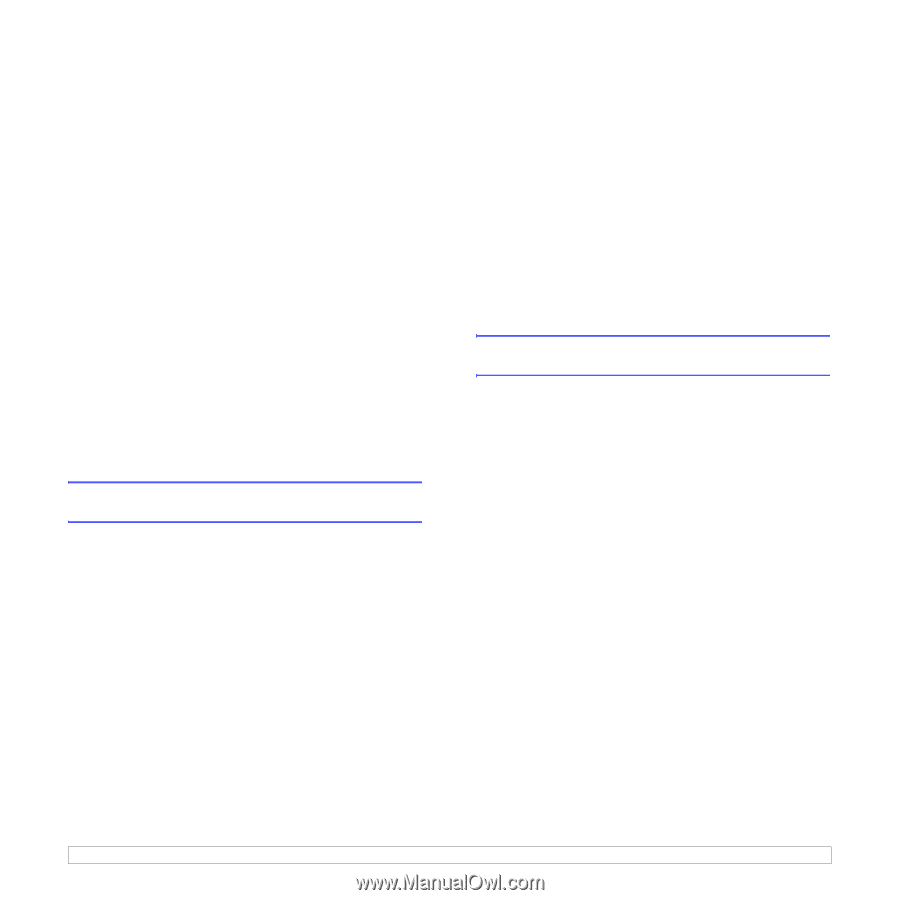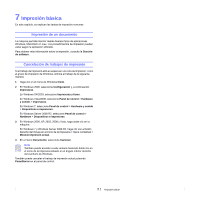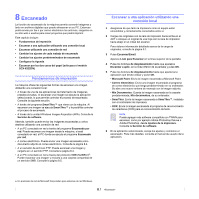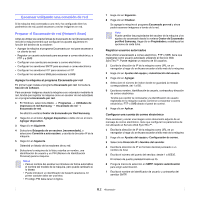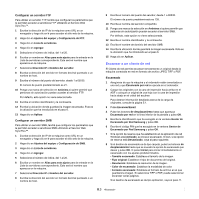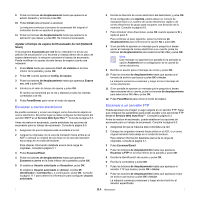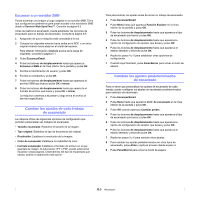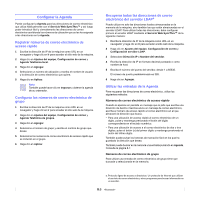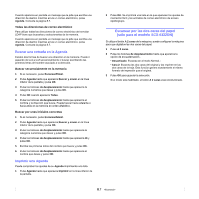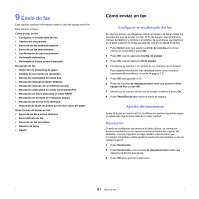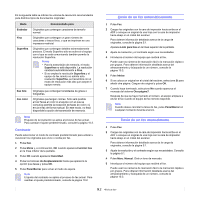Samsung SCX 6322DN User Manual (SPANISH) - Page 51
Escanear a un servidor SMB, Cambiar los ajustes de cada trabajo de escaneado
 |
UPC - 635753620658
View all Samsung SCX 6322DN manuals
Add to My Manuals
Save this manual to your list of manuals |
Page 51 highlights
Escanear a un servidor SMB Puede escanear una imagen y luego cargarla en un servidor SMB. Tiene que configurar los parámetros para poder acceder a los servidores SMB desde el Servicio Web SyncThru™. Consulte la página 8.3. Antes de realizar el escaneado, puede establecer las opciones de escaneado para su trabajo de escaneado. Consulte la página 8.5. 1 Asegúrese de que la máquina está conectada a la red. 2 Coloque los originales mirando hacia arriba en el ADF, o un único original mirando hacia abajo en el cristal del escáner. Para obtener información detallada acerca de la carga de originales, consulte la página 5.1. 3 Pulse Escanear/Email. 4 Pulse los botones de desplazamiento hasta que aparezca Escanear a SMB en la línea inferior de la pantalla y pulse OK. 5 Escriba la Identificación de usuario y pulse OK. 6 Escriba la contraseña y pulse OK. 7 Pulse los botones de desplazamiento hasta que aparezca el servidor SMB que busca y pulse OK o Iniciar. 8 Pulse los botones de desplazamiento hasta que aparezca el formato de archivo que busca y pulse OK o Iniciar. La máquina comienza a escanear y luego envía el archivo al servidor especificado. Cambiar los ajustes de cada trabajo de escaneado La máquina ofrece las siguientes opciones de configuración que permiten personalizar sus trabajos de escaneado. • Tamaño escaneado: Establece el tamaño de la imagen. • Tipo original: Establece el tipo de documento del original. • Resolución: Establece la resolución de la imagen. • Color de escaneado: Establece la modalidad de color. • Formato escaneado: Establece el formato de archivo en el que guardará la imagen. Si selecciona TIFF o PDF, puede seleccionar escanear varias páginas. Dependiendo del tipo de escaneado que escoja, podría no aparecerle esta opción. Para personalizar los ajustes antes de iniciar un trabajo de escaneado: 1 Pulse Escanear/Email. 2 Pulse Menú hasta que aparezca Función Escáner en la línea inferior de la pantalla y pulse OK. 3 Pulse los botones de desplazamiento hasta que aparezca el tipo de escaneado que busca y pulse OK. 4 Pulse los botones de desplazamiento hasta que aparezca la opción de configuración de escáner que desea y pulse OK. 5 Pulse los botones de desplazamiento hasta que aparezca el estado deseado y entonces pulse OK. 6 Repita los pasos 4 y 5 para establecer otras opciones de configuración. 7 Cuando haya finalizado, pulse Parar/Borrar para volver al modo de espera. Cambiar los ajustes predeterminados de escaneado Para no tener que personalizar los ajustes de escaneado de cada trabajo, puede configurar los ajustes de escaneado predeterminados para cada tipo de escaneado. 1 Pulse Escanear/Email. 2 Pulse Menú hasta que aparezca Conf. de escaneado en la línea inferior de la pantalla y pulse OK. 3 Pulse OK cuando aparezca Cambiar predet.. 4 Pulse los botones de desplazamiento hasta que aparezca el tipo de escaneado que busca y pulse OK. 5 Pulse los botones de desplazamiento hasta que aparezca la opción de configuración de escáner que desea y pulse OK. 6 Pulse los botones de desplazamiento hasta que aparezca el estado deseado y entonces pulse OK. 7 Repita los pasos 5 y 6 para cambiar otros ajustes. 8 Para cambiar los ajustes predeterminados en otros tipos de escaneado, pulse Atrás y repita el proceso desde el paso 4. 9 Pulse Parar/Borrar para volver al modo de espera. 8.5